Keine Daten auf Facebook verfügbar [Fix]
![Keine Daten auf Facebook verfügbar [Fix]](https://cdn.thewindowsclub.blog/wp-content/uploads/2023/09/no-data-available-facebook-error-1-640x375.webp)
Wenn auf Facebook die Fehlermeldung „Keine Daten verfügbar“ angezeigt wird , finden Sie hier eine vollständige Anleitung, die Ihnen zeigt, wie Sie sie entfernen können.
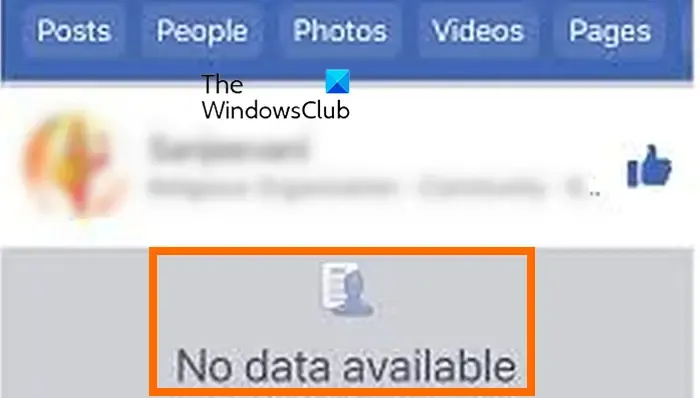
Was bedeutet „Keine Daten verfügbar“ in einem Facebook-Beitrag?
Der Fehler „Keine Daten verfügbar“ bei einem Beitrag auf Facebook weist in erster Linie darauf hin, dass Sie diesen Beitrag derzeit nicht ansehen, liken oder kommentieren können. Dies kann daran liegen, dass der Beitrag vom Eigentümer gelöscht oder archiviert wurde.
Warum zeigt Facebook an, dass keine Daten verfügbar sind?

Behebung des Fehlers „Keine Daten verfügbar“ auf Facebook
Wenn auf Ihrem PC oder Telefon die Fehlermeldung „Keine Daten verfügbar“ auf Facebook angezeigt wird, verwenden Sie die folgenden Korrekturen, um den Fehler zu beheben:
- Überprüfen Sie Ihre Netzwerkverbindung.
- Stellen Sie sicher, dass die Facebook-Server nicht ausgefallen sind.
- Gegebenenfalls nicht zu viele Seiten auf einmal löschen.
- Stellen Sie sicher, dass der Beitrag nicht entfernt wird.
- Öffnen Sie die Facebook-App erneut.
- Melden Sie sich ab und dann wieder bei Facebook an.
- Löschen Sie die Facebook-Browserdaten in der App.
- Leeren Sie den App-Cache.
- Löschen Sie den Browser-Cache und die Cookies.
- Wechseln Sie die Plattform, um Facebook zu verwenden.
1] Überprüfen Sie Ihre Netzwerkverbindung

Bevor Sie mit den folgenden Korrekturen fortfahren, überprüfen Sie Ihre Internetverbindung und stellen Sie sicher, dass sie einwandfrei funktioniert. Möglicherweise liegt ein Problem mit der Internetverbindung vor, das Ihre Verbindung mit Facebook unterbricht und den Fehler „Keine Daten verfügbar“ auslöst. Versuchen Sie also, eine Verbindung zu einer stabilen und aktiven Netzwerkverbindung herzustellen und prüfen Sie, ob der Fehler behoben ist.
2] Stellen Sie sicher, dass die Facebook-Server nicht ausgefallen sind
Es kann sein, dass die Facebook-Server ausgefallen sind und Sie daher Beiträge nicht liken oder ansehen können. Daher erhalten Sie auf Facebook die Fehlermeldung „Keine Daten verfügbar“. Wenn das Szenario zutrifft, prüfen Sie daher, ob bei vielen Benutzern ein weit verbreitetes Serverproblem vorliegt. Sie können dies auf sozialen Netzwerken überprüfen oder ein Tool zur Überprüfung des Serverstatus verwenden . Wenn die Facebook-Server ausgefallen sind, warten Sie einige Zeit, bis das Problem behoben ist. Wenn nicht, verwenden Sie die nächste Lösung, um den Fehler zu beheben.
3] Gegebenenfalls nicht zu viele Seiten auf einmal löschen
Wenn Sie diese Fehlermeldung erhalten, während Sie mehrere Seiten gleichzeitig nicht mögen, gibt Facebook möglicherweise die Fehlermeldung „Keine Daten verfügbar“ aus und betrachtet Sie als Bot. Vermeiden Sie dies daher und prüfen Sie, ob der Fehler behoben ist.
4] Stellen Sie sicher, dass der Pfosten nicht entfernt wird
Die Seite oder der Beitrag, bei dem der Fehler „Keine Daten verfügbar“ auftritt, wurde möglicherweise entfernt, weshalb dieser Fehler weiterhin angezeigt wird. Stellen Sie daher sicher, dass der Beitrag nicht gelöscht oder entfernt wurde. Sie können versuchen, die Person zu kontaktieren, die den Beitrag gepostet hat, oder bei Ihren Freunden nachfragen, ob diese den Beitrag sehen können.
5]Öffnen Sie die Facebook-App erneut

Es könnte ein vorübergehender Fehler in der Facebook-App sein, der den Fehler verursacht. Daher können Sie versuchen, die App zu schließen und dann erneut zu öffnen, um zu überprüfen, ob der Fehler behoben ist. So geht’s:
- Halten Sie auf dem Startbildschirm Ihres Telefons das Facebook-App-Symbol gedrückt.
- Wählen Sie nun die Option i (Info).
- Klicken Sie auf der geöffneten Seite unten auf die Schaltfläche „Stopp erzwingen“ .
- Wenn Sie fertig sind, starten Sie die Facebook-App neu und prüfen Sie, ob der Fehler „Keine Daten verfügbar“ behoben ist.
6] Melden Sie sich ab und dann wieder bei Facebook an

7] Löschen Sie die Facebook-Browserdaten in der App
Sie können auch versuchen, die Facebook-Browserdaten aus Ihrer App zu löschen und zu sehen, ob der Fehler behoben ist. Beschädigte Browserdaten in der App können eine weitere Ursache für diesen Fehler sein. Löschen Sie also die Facebook-Browserdaten mit den folgenden Schritten:
Öffnen Sie zunächst Ihre Facebook-App und klicken Sie auf die Menüschaltfläche mit den drei horizontalen Linien. Scrollen Sie als Nächstes nach unten und wählen Sie die Option Einstellungen und Datenschutz . Wählen Sie anschließend die Option Einstellungen.
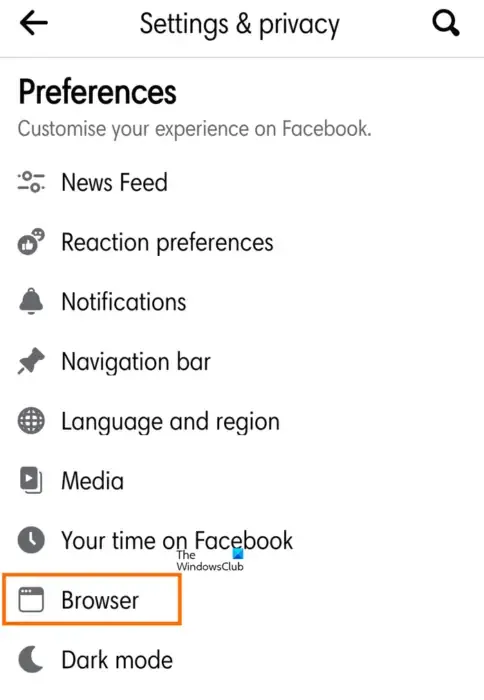
Suchen Sie nun unter „Einstellungen“ die Option „Browser“ und klicken Sie darauf.
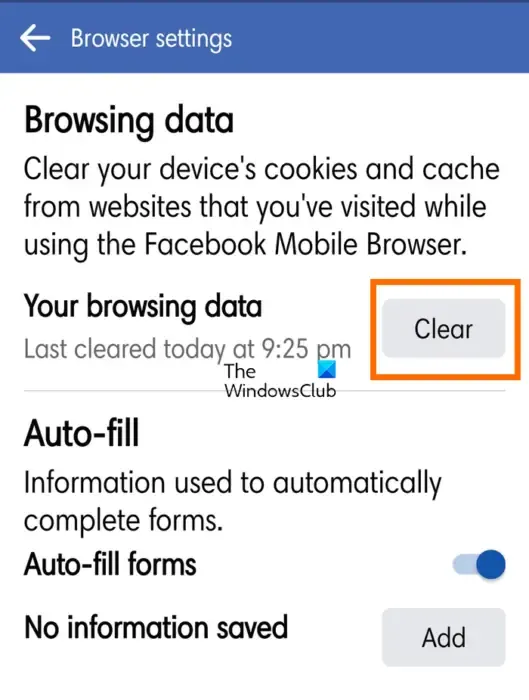
Tippen Sie anschließend auf die Schaltfläche „Löschen“ neben der Option „Ihre Browserdaten“ .
Versuchen Sie anschließend, die Beiträge anzuzeigen und zu liken, und prüfen Sie, ob der Fehler behoben ist.
8] Leeren Sie den App-Cache
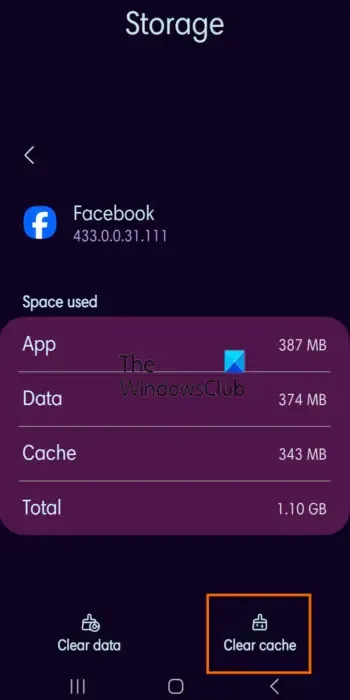
Die mit Apps verknüpften Cache-Dateien werden auf Ihrem Gerät gespeichert, um schnell auf die App zugreifen zu können. Wenn diese Daten beschädigt sind, können Fehler und Probleme auftreten. Wenn das Szenario zutrifft, versuchen Sie daher, den Facebook-App-Cache zu leeren und prüfen Sie dann, ob der Fehler behoben ist oder nicht.
Hier sind die Schritte dazu:
- Drücken Sie zunächst lange auf dem Startbildschirm Ihres Telefons auf das Facebook-Anwendungssymbol.
- Wählen Sie nun die Option i (Info) aus den angezeigten Menüoptionen.
- Gehen Sie anschließend zum Abschnitt „Speicher“ und klicken Sie auf die Schaltfläche „Cache löschen“ .
- Wenn Sie fertig sind, öffnen Sie die Facebook-App erneut und prüfen Sie, ob die Fehlermeldung „Keine Daten verfügbar“ mehr angezeigt wird.
9] Löschen Sie den Browser-Cache und die Cookies
Wenn dieser Facebook-Fehler in einem Webbrowser auftritt, versuchen Sie, den Browser-Cache und die Cookies zu leeren, da beschädigte Browserdaten die Hauptursache für diesen Fehler sein können. So können Sie den Browser-Cache und die Cookies löschen:
Microsoft Edge:
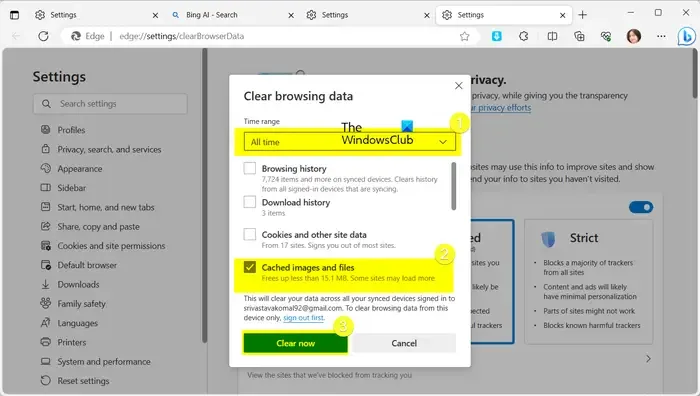
- Klicken Sie zunächst in Edge auf die Schaltfläche „Einstellungen und mehr“ (Dreipunktmenü) und wählen Sie dann die Option „ Verlauf“ . Oder drücken Sie die Tastenkombination STRG + H.
- Klicken Sie anschließend im angezeigten Fenster auf die Option „Löschen“ (Browserdaten löschen).
- Stellen Sie nun den Zeitbereich auf „Alle Zeiten“ ein .
- Aktivieren Sie als Nächstes die Kontrollkästchen „Bilder und Dateien im Cache“ sowie „Cookies und andere Websitedaten“ .
- Klicken Sie dann auf die Schaltfläche „Jetzt löschen“ , um die ausgewählten Browserdaten zu löschen.
- Wenn Sie fertig sind, starten Sie Edge neu und öffnen Sie Facebook, um zu überprüfen, ob der Fehler „Keine Daten verfügbar“ behoben ist.
Google Chrome:
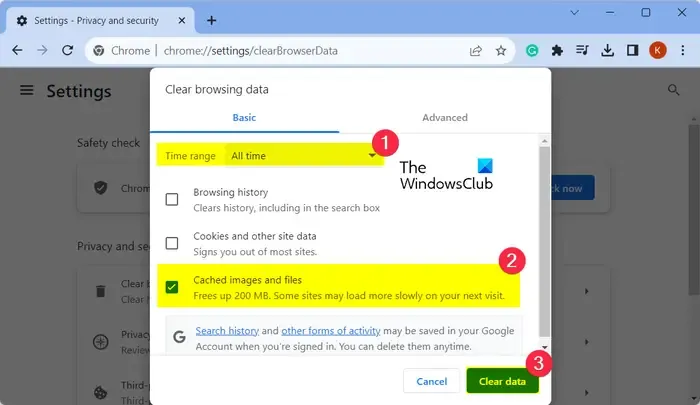
- Öffnen Sie zunächst Chrome und drücken Sie die Menütaste mit den drei Punkten.
- Wählen Sie nun die Option Weitere Tools > Browserdaten löschen .
- Wählen Sie als Nächstes den Zeitraum bis „Alle Zeiten“ aus und aktivieren Sie die Kontrollkästchen „Cookies und andere Websitedaten“ sowie „Zwischengespeicherte Bilder und Dateien“ .
- Klicken Sie abschließend auf die Schaltfläche „Daten löschen“ und öffnen Sie dann die Facebook-App, um zu sehen, ob der Fehler behoben ist.
10] Wechseln Sie die Plattform, um Facebook zu verwenden
Sie können auch versuchen, die Plattform zu wechseln, um die Facebook-App zu verwenden. Wenn dieser Fehler beispielsweise in der Facebook-App auftritt, die über den Microsoft Store auf Ihrem PC installiert wurde, versuchen Sie, Facebook in einem Webbrowser wie Edge oder Chrome zu verwenden, und prüfen Sie, ob der Fehler behoben ist.
Hoffe das hilft



Schreibe einen Kommentar